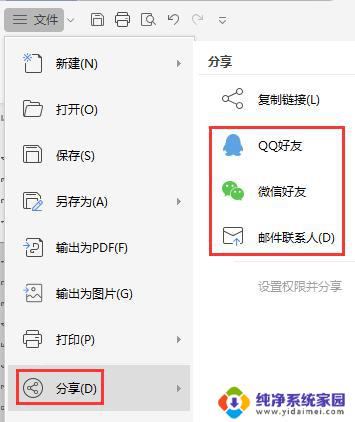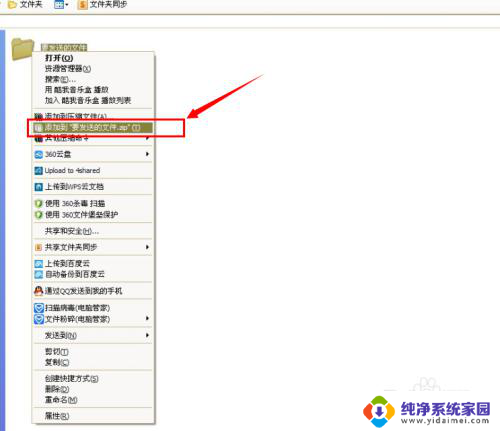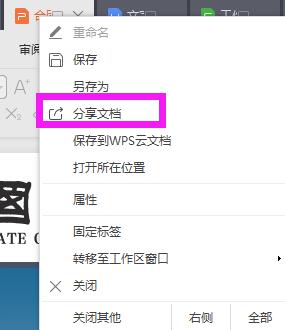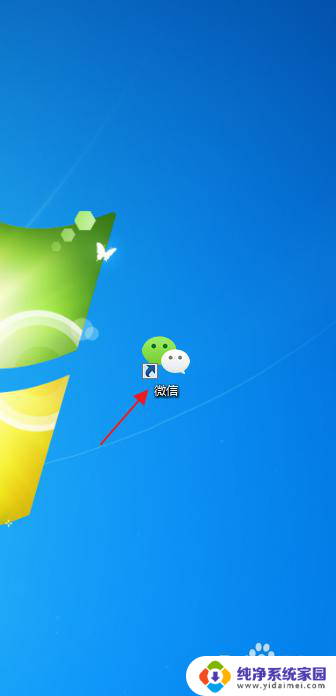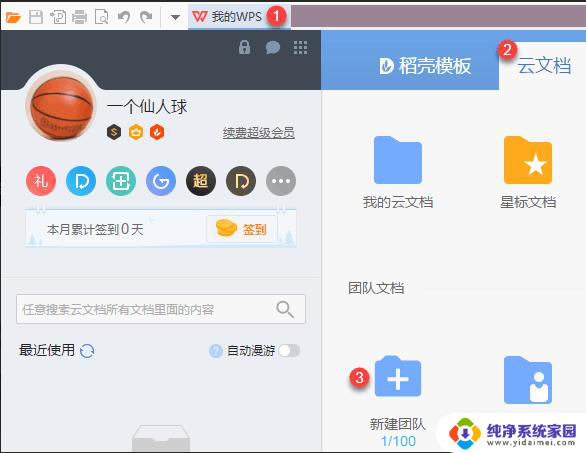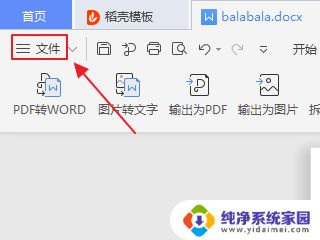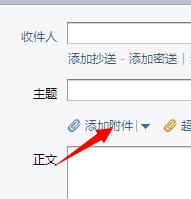电脑wps文档怎么发送给别人 电脑WPS文件发送到微信的方法
更新时间:2023-08-24 11:02:12作者:xiaoliu
电脑wps文档怎么发送给别人,在现代社会中电脑已经成为我们生活和工作中不可或缺的工具之一,而WPS文档作为一款常用的办公软件,更是为我们提供了方便快捷的文档处理功能。然而当我们需要将电脑上的WPS文档发送给别人时,我们常常会遇到一些困扰。本文将介绍一种简单的方法,即将电脑上的WPS文件发送到微信,以便与他人进行沟通和分享。通过本文的指导,您将可以轻松地将WPS文档发送给别人,方便快捷地与他人共享所需的信息和文件。
操作方法:
1.首先我们来打开“WPS 2019”。
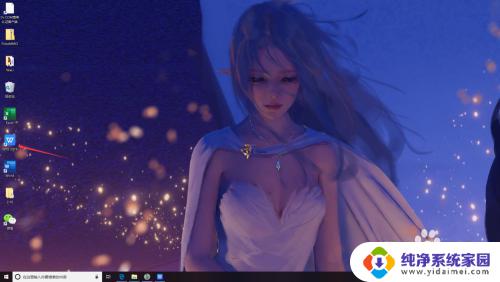
2.将要分享的文件另存到桌面。
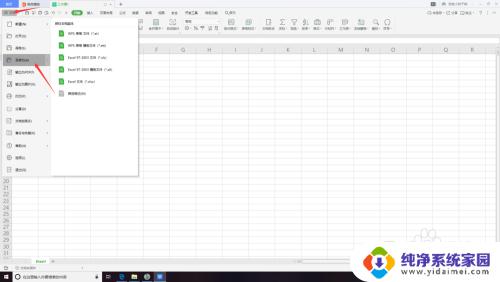
3.然后我们打开“微信”。
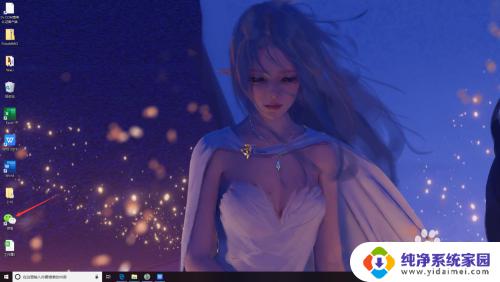
4.选择要分享的“人或群”。
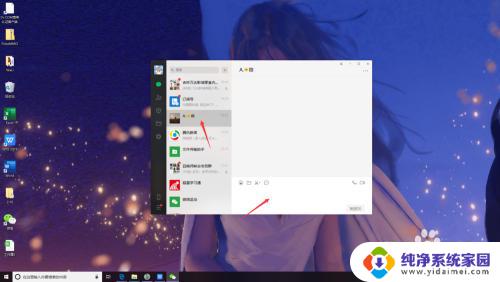
5.点击桌面上的文件,按“Ctrl+C”复制。
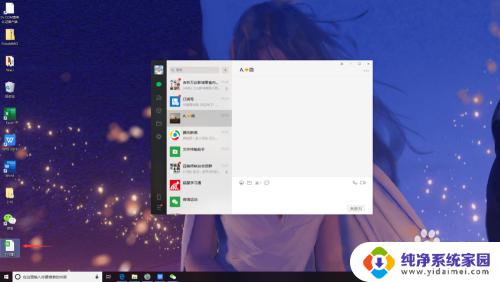
6.再到微信好友对话框中按“Ctrl+V”粘贴。
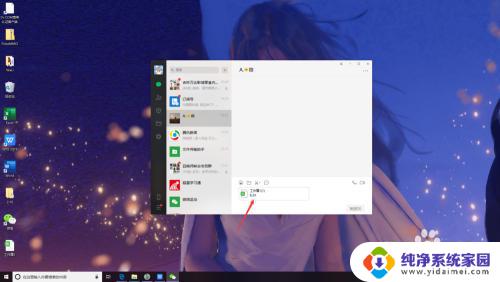
7.最后我们点击“发送”即可。
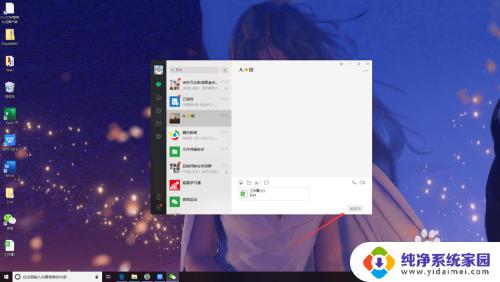
以上就是如何将电脑上的WPS文档发送给他人的全部内容,如果您遇到相同问题,可以参考本文中的步骤进行修复,希望对您有所帮助。